데스크탑에서 무료로 제공되는 상위 5개 데이터 복구 소프트웨어를 확인하세요
필요한 파일을 찾았을 때 실수로 휴지통에 있는 파일을 삭제하셨나요? 오작동을 후회해야 합니다. 파일이 영원히 사라졌나요? 다시 되찾을 기회가 있나요? 물론이죠! 이 글을 확인하시면 강력한 5개를 얻을 수 있습니다. 무료 데이터 복구 소프트웨어 Windows 및 Mac 데이터용. 며칠 후에 영구적으로 삭제된 파일을 복구할 가능성도 높습니다. 이를 확인하고 가장 좋아하는 무료 파일 복구 소프트웨어를 선택하세요.
페이지 내용:
1부: 놓칠 수 없는 최고의 무료 데이터 복구 소프트웨어 5가지
1위. Apeaksoft Data Recovery (Windows/Mac)
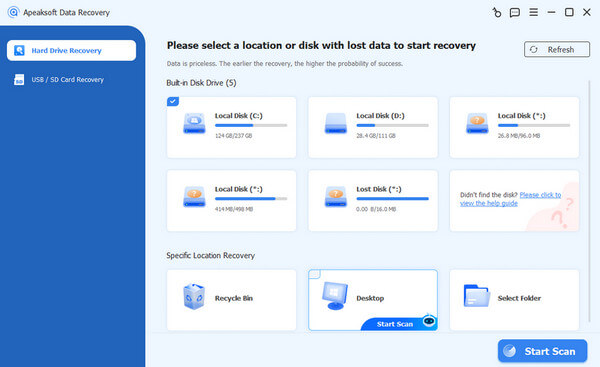
PC용 가장 강력한 무료 데이터 복구 소프트웨어는 무엇입니까? Apeaksoft 데이터 복구Windows 10 및 11에서 사용할 수 있는 최고의 무료 데이터 복구 소프트웨어입니다.
한 번의 클릭으로 PC 데이터 복구
- 사진, 비디오 등 모든 유형의 파일을 복구합니다.
- 하드 드라이브, 플래시 드라이브, 휴지통 등에서 데이터를 복구합니다.
- 거의 100%의 성공률과 타의 추종을 불허하는 복구 속도.
- 간단한 단계를 따르세요.

- 데이터 파일을 복구하기 전에 미리 볼 수 있으므로 불필요한 데이터 파일의 복구를 방지할 수 있습니다.
- 삭제된 파일에 대한 스마트 검색 기능을 제공합니다.
- 삭제된 파일은 빨간색으로 강조 표시되어 빠르게 찾을 수 있습니다.
- 원하는 파일을 선택적으로 선택하여 클릭 한 번으로 복구할 수 있습니다.
- Windows 7/8/10/11에서 사용할 수 있는 무료 SD 카드 데이터 복구 소프트웨어입니다.
- 대용량 데이터 파일의 경우 스캔 및 복구 프로세스가 비교적 느립니다.
2위. Recuva (Windows)
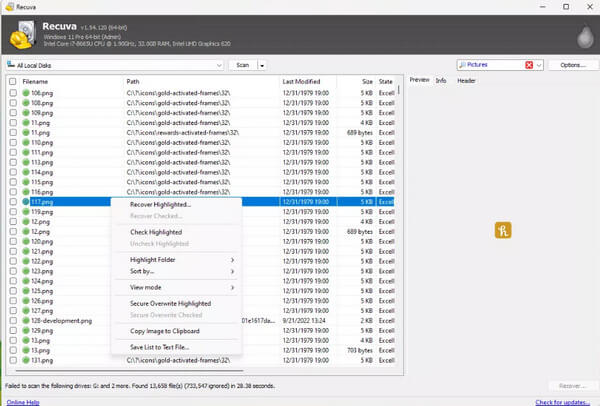
Recuva는 Piriform에서 개발한 무료 데이터 복구 소프트웨어입니다. 이 무료 데이터 복구 소프트웨어는 FAT 및 NTFS 파일 시스템이 지원하는 하드 드라이브, 플래시 드라이브, 메모리 카드 및 기타 장치에서 실행할 수 있습니다.
- 그것은 좋은 방법입니다 죽은 하드 드라이브에서 손실된 데이터를 복구하세요.
- 휴대용 장치 스캐닝을 지원합니다.
- 그것은 단지 윈도우 버전만 출시했습니다. 그러므로, 만약 당신이 맥을 위한 무료 데이터 복구 소프트웨어를 찾고 있다면, 그것은 적합하지 않습니다.
- 회복 속도가 느립니다.
- 회복 성능이 상대적으로 낮습니다.
상위 3. MiniTool Power Data Recovery(Windows)
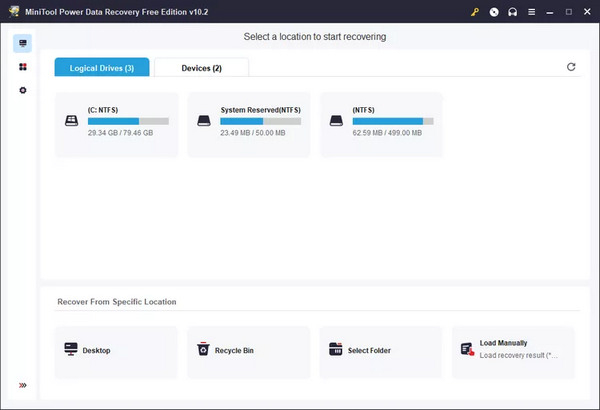
이 무료 데이터 복구 소프트웨어는 하드 드라이브와 외부 저장소 모두에서 영구적으로 삭제된 파일을 복구하는 데 완전히 무료입니다. 하지만 단순한 인터페이스에는 사용자 친화적인 기능이 부족합니다. 원하는 파일을 선택하는 데 시간이 걸릴 수 있습니다. 하지만 이 무료 파일 복구 소프트웨어는 가볍고 컴퓨터를 빠르게 검사할 수 있습니다.
- 영구적으로 삭제된 파일을 무료로 반환할 수 있습니다.
- 하드디스크와 외부 저장소, USB 연결을 지원합니다.
- 폴더 복구를 지원합니다.
- 무료 복구에는 1GB만 제공됩니다.
- 일부 프로그램 데이터는 복구할 수 없습니다.
4위. Disk Utility (Mac)
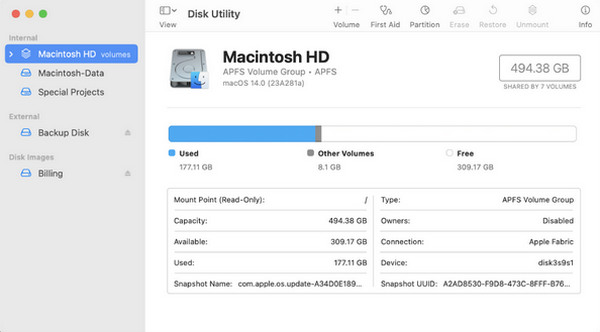
Disk Utility는 놓칠 수 없는 Mac용 무료 데이터 복구 소프트웨어입니다. 설치 없이도 Mac에 내장되어 있습니다. MacBook의 하드 드라이브를 쉽게 복구할 수 있습니다. 또한 USB 연결을 지원하므로 USB 복구 해결책. 이 무료 데이터 복구 소프트웨어는 내장되어 있으므로 Mac에 있는 모든 유형의 데이터를 지원합니다. 게다가 이 프로그램에는 디스크 포맷, 디스크 파티션, DVD/블루레이 추출 등과 같은 많은 다른 기능도 있습니다.
- Mac을 빠르게 스캔하여 모든 파일 형식을 복구하세요.
- 외부 장치를 복원하는 휴대용 옵션을 지원합니다.
- Mac에서는 설치 없이 무료로 사용할 수 있습니다.
- 손실된 파일을 복원하는 것은 어렵습니다.
- 파티션 후에는 손실된 파일을 복구할 수 없습니다.
상위 5위. Disk Drill (Mac)
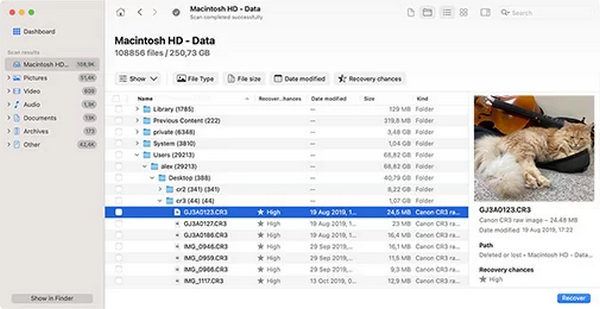
Disk Drill은 Mac에 내장된 기능은 아니지만 여전히 Mac용 무료 데이터 복구 소프트웨어입니다. 매우 단순한 디자인과 친숙한 조작 방식으로 사용 시 혼란을 주지 않습니다. 이 무료 파일 복구 소프트웨어는 내부 디스크, 외부 하드 드라이브, USB, SD 카드 등을 포함한 모든 저장 장치에서 손실된 파일을 복원할 수 있습니다. 파일 복구를 선택하기 전에 파일을 미리 볼 수 있습니다.
- 다양한 파일 형식을 지원합니다.
- 외부 장치에 대한 휴대용 옵션을 제공합니다.
- Mac을 심층적으로 검사하여 영구적으로 삭제된 파일을 찾으세요.
- 무료 파일 복구를 위해 500MB만 제공합니다.
- 스캔 속도는 그리 빠르지 않습니다.
2부: 5가지 무료 데이터 복구 소프트웨어의 간단한 비교
Windows와 Mac에서 사용할 수 있는 5가지 무료 파일 복구 소프트웨어에 대한 간략한 비교를 살펴보세요. 빠른 선택에 도움이 될 수 있습니다.
| 프로덕트 | Apeaksoft 데이터 복구 | Recuva는 | MiniTool 전력 데이터 복구 | 디스크 유틸리티 | 디스크 드릴 |
| 플랫폼 | Windows / Mac | Windows / Mac | Windows / Mac | Mac | Windows / Mac |
| 크기 제한 | 아니 | 가능 | 가능 | 아니 | 가능 |
| 외부 장치 | 가능 | 가능 | 가능 | 가능 | 가능 |
3부: 데이터 복구를 위한 소프트웨어 선택 시 팁
무료 파일 데이터 복구 소프트웨어를 선택할 때 다음 측면에 주의해야 합니다.
운영 체제
컴퓨터 시스템과 호환되는 소프트웨어를 선택해야 합니다. 위에서 PC용 상위 5개 무료 데이터 복구 소프트웨어의 운영 체제를 언급했습니다. 현명하게 선택하세요.
파일 시스템
무료 데이터 복구 소프트웨어를 선택하는 것이 좋습니다. 외장 하드 드라이브에서 손실된 데이터 복구 FAT, FAT32, NTFS 등을 포함한 내장 하드 드라이브
파일 형식
선택한 소프트웨어는 사진, 비디오, 오디오 등 다양한 파일 유형을 복원할 수 있어야 합니다.
기능
무료 데이터 복구 소프트웨어의 기능도 고려해야 합니다. 복구 전에 미리 보고, 선택적으로 복구하는 등의 기능을 제공하는 소프트웨어를 선택하는 것이 좋습니다.
보안
당신이 선택한 소프트웨어는 당신의 파일을 마음대로 백업하거나 삭제해서는 안 됩니다.
결론
관련 기사
One Click Root는 한 번의 클릭으로 Android 기기를 루팅하는 간단한 방법입니다. 여기서 우리는 Android를 루팅하는 데 도움이 되는 One click Root의 몇 가지 팁과 전체 가이드를 공유합니다.
USB 플래시 드라이브에서 삭제된 파일을 쉽게 복구할 수 있습니다. 또한 Mac을 건강하게 관리하고 유지하기 위한 도구를 무료로 사용할 수 있습니다.
귀하의 편의를 위해 저장되지 않은/덮어쓰기/삭제된 Excel 파일을 복구하는 방법을 배우고 싶습니까? 이 게시물에서 Excel 파일을 쉽게 복구하는 3가지 방법을 알아보세요.
Mac/Windows용 최고의 데이터 복구 소프트웨어는 무엇입니까? 이 페이지에서는 결정을 내리는 데 도움이 되는 상위 10개 파일 복구 도구(무료 및 유료)에 대한 리뷰를 수집합니다.

